Skype es una de las aplicaciones de chat más populares y confiables. Mucha gente lo usa a diario para charlar con amigos, familiares o compañeros de trabajo. Ofrece una experiencia fluida y divertida, y eso es lo que más gusta a los usuarios. Si se pregunta cómo cambiar el nombre de usuario de Skype, siga leyendo, ya que le mostraremos todas las formas posibles de hacerlo. Hay tres opciones. Puede cambiar su nombre de usuario de Skype en su PC, puede hacerlo en su teléfono móvil e incluso en la web.
Ver también: Cómo hacer una llamada grupal en Skype
Cambiar el nombre de usuario en la PC
No importa si está en Windows o en MAC, este método es aplicable en ambos sistemas operativos porque solo requiere que tenga la aplicación de escritorio de Skype en su computadora. Puede cambiar su nombre de usuario de Skype siguiendo los pasos que se mencionan a continuación:
- En primer lugar, abra su aplicación de escritorio de Skype.
- El siguiente paso es hacer clic en su foto de perfil de Skype o en su nombre de usuario (puede encontrar ambos en la esquina superior izquierda).
- Después de esto, verá una sección de la izquierda llamada «Administrar», y en esa sección, debe buscar la opción «Perfil de Skype» y hacer clic en ella.
- Verá su nombre de usuario de Skype, una foto de perfil y un ícono de lápiz en el lado derecho de su nombre de usuario, simplemente haga clic en el lápiz.
- Ingrese su nuevo nombre de usuario y presione enter para guardar su nombre de usuario cambiado.
Cambiar el nombre de usuario en su teléfono
Si eres de los que usan Skype en sus teléfonos a través de una aplicación móvil, esta sección es para ti. Puede seguir los pasos que se mencionan aquí para cambiar su nombre de usuario de Skype:
- El primer paso es el obvio porque, en primer lugar, debe abrir su aplicación de Skype
- Verá su foto de perfil en el medio de la pantalla en la parte superior, simplemente haga clic en ella
- Después de hacer clic en su foto de perfil, será llevado a una sección de administración de perfil, busque la opción «Perfil de Skype» en la sección de administración y tóquela.
- A continuación, verá su nombre de usuario y un lápiz a su derecha.
- Haga clic en el lápiz para editar su nombre de usuario.
- Ingrese el nuevo nombre de usuario y presione enter.
Cambiar el nombre de usuario en la Web
Así como cambiamos el nombre de usuario en PC y móvil, este método es bastante similar a ambos. Veamos cómo cambiar el nombre de usuario de Skype en la web:
- Debe iniciar sesión en su cuenta de Skype en el sitio web de Skype.
- Verá su nombre en la parte superior derecha de la pantalla, simplemente coloque el puntero del mouse sobre él y verá un menú desplegable.
- Seleccione «Mi cuenta» en el menú desplegable.
- En la sección Mi cuenta, simplemente desplácese hacia abajo y busque los detalles de contacto.
- En los datos de contacto haga clic en la opción «Editar perfil».
- Luego será llevado a la sección «Perfil». En el lado derecho, verá una opción llamada «Editar perfil» justo a la derecha de «Cambiar contraseña». Haga clic en Editar perfil.
- En el cuadro de texto que dice «Nombre», ingrese el nuevo nombre que desea establecer y, una vez hecho, haga clic en el botón verde «Guardar» en el lado derecho.
- Finalmente, presione ok para la confirmación para que el sistema reconozca el cambio.
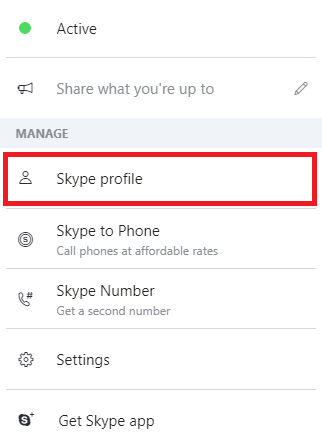

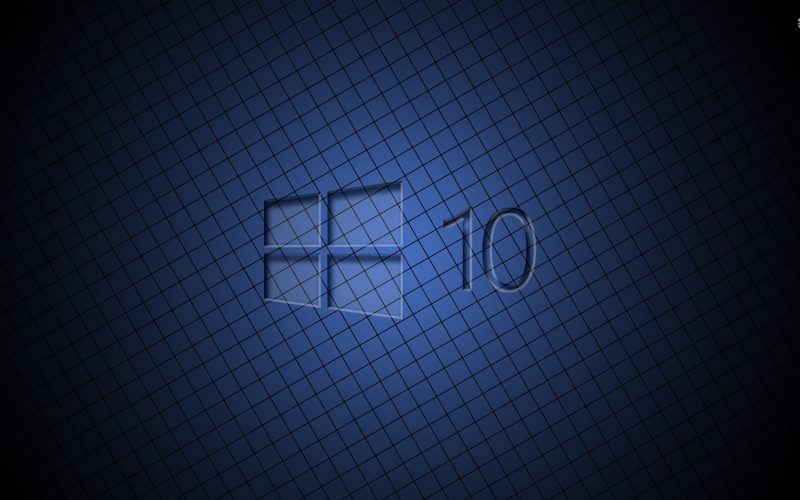

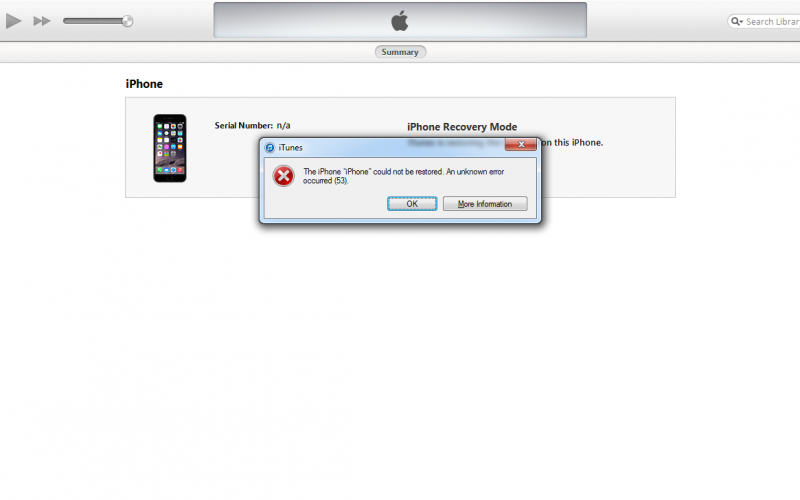



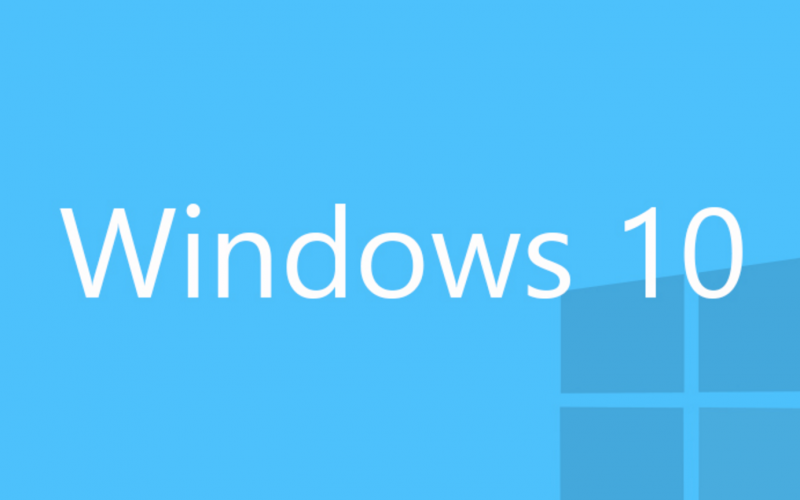

Leave a Reply